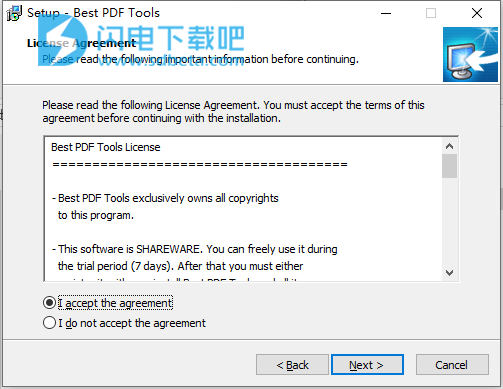Best PDF Tools破解版是功能强大的PDF工具,包含PDF转换和PDF编辑、修改和文件保护等功能,使用软件,您可以拥有PDF到图像、图片转PDF、提取内容、Excel转PDF、PDF到Word、Word转PDF、合并或拆分PDF、旋转页面、提取页面、裁剪页面、删除页面、加水印、加密PDF、解密PDF、变更中继资料、签名PDF、打印PDF等多个工具,每个工具都非常的简单好用,有需要的朋友不要错过了!

安装破解教程
1、在本站下载并解压,如图所示,得到best-pdf-tools.exe安装程序和crack破解文件夹

2、双击best-pdf-tools.exe运行安装,勾选我接受协议,点击next
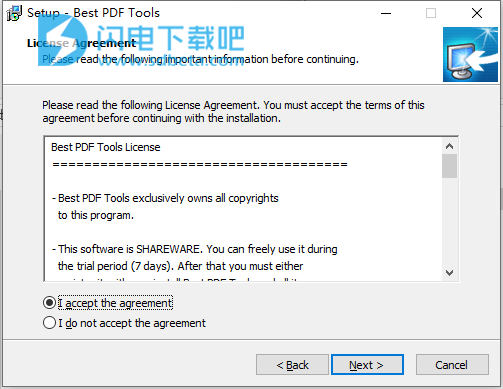
3、选择软件安装路径,点击next

4、安装完成,点击finish

5、不要启动程序,将crack中的best-pdf-tools.exe复制到安装目录中,点击替换目标中的文件

6、如图所示,启动程序后,输入任意用户名和注册码。点击register注册按钮

7、谢谢注册!

功能特色
1、将PDF转换为JPG,将PDF转换为BMP,TIFF,EMF;
2、将WordDOC/DOCX,RTF,TXT转换为PDF;
3、将ExcelXLS转换为PDF;
4、将照片转换为PDF(JPEG转换为PDF,BMP转换为PDF);
5、从PDF文件中提取文本,并保存为文本格式;
6、从PDF文档中提取图片作为单独的文件;
7、加入多个PDF文件;
8、将PDF分为多个文档;
9、旋转,裁剪,提取或删除PDF文档中的任何页面;
10、添加水煮器;
11、使用密码加密任何PDF文档;
12、设置用户对PDF文档的权限;
13、解密受保护的PDF;
14、更改PDF文件中的元数据;
15、对您的PDF文档进行数字签名;
16、打印PDF文件。
使用教程
1、添加输入文件
为了添加输入文件进行转换,请打开程序的“源”部分。然后将PDF文件或图像拖放到程序窗口。
或者,您可以单击“添加文件...”按钮。
如果要修改或转换PDF文档,请添加PDF文件。如果要将图像转换为PDF,则仅添加图像。如果要将Excel转换为PDF,请添加XLS。等等。
添加输入文件后,您可以选择列表中的任何记录以在“预览”区域中显示文档。
2、PDF到图像
您可以将所有页面或选定页面转换为图像格式,例如:BMP,JPG,EMF,TIFF(单页),TIFF(多页)。
转到程序的“工具”部分,然后选择“PDF转换为图像”项。然后选择输出图像格式。
•色彩深度:选择8或24位。浅色深度会导致输出文件更小,但不建议将其用于照片质量的图像。
•质量(%):JPEG压缩等级。较高的百分比值可为您提供高质量的输出图像,但尺寸较大。“质量”的较小值会导致JPEG文件的质量较差,但文件大小会很小。
•每英寸点数:您可以在此处调整输出图像的尺寸。
如果要处理所有页面,请选择“处理所有页面”选项。如果要处理特定页面,请选择第二个选项,然后输入页面范围。
例如:1、2、6-8。
准备就绪后,单击“转换”按钮以开始该过程。
3、转换成PDF
该工具允许您将JPG转换为PDF,将BMP转换为PDF。您可以制作一个PDF(其中每个页面都是源图像),也可以将每个图像保存到单独的PDF文件中。
确保已在程序的“源”部分中加载了图像。
转到程序的“工具”部分,然后选择“图像到PDF”项。
然后配置转换设置:
•质量。这是图像压缩的级别。质量越高,输出PDF越大。较低的质量值表示较高的压缩级别,因此PDF文件较小。
•颜色深度。如果要转换实时高分辨率照片,请使用24位甚至32位。对于剪贴画和扫描的纸张,8位可能就足够了。1位和4位也适用于扫描的纸张。
•页面布局。“一栏”选项将每张照片绘制为PDF文件中的新页面。“单页”形成一个页面,所有照片都位于彼此下面。最后一个选项“两列”在每页上绘制两张照片。
•另存为单独的文件。如果启用此选项,程序将把每个图像保存到单独的PDF文件中。
•进行全屏幻灯片播放。这是一项独特的功能,可让您从照片中制作出真正的全屏相册。
准备就绪后,单击“转换”按钮以开始该过程。
4、提取内容
该工具从输入的PDF文件中提取所有文本和图像内容,并将其保存为结构化的TXT格式和图像文件。
与PDF到图像的转换不同,此工具不会为PDF的整个页面制作快照。它提取图像作为对象。
转到程序的“工具”部分,然后选择“提取内容”项。
检查您要提取的内容类型:文本或图像。
如果要处理所有页面,请选择“处理所有页面”选项。如果要处理特定页面,请选择第二个选项,然后输入页面范围。
例如:1、2、6-8。
准备好后,单击“提取”按钮开始该过程。
5、Excel转PDF
您可以将全部或选定的XLS/XLSX/XLSM文件表转换为PDF文档。
转到程序的“工具”部分,然后选择“ExceltoPDF”项。然后选择输出图像格式。
然后配置转换设置:
•如果要处理Excel文件的所有工作表,请选择“处理所有工作表”选项。如果要处理特定的图纸,请选择第二个选项,然后输入图纸范围。例如:1、2、6-8。
•绘制网格线。启用此选项可打印电子表格的灰色网格线。
•先打印,然后向下打印。
•打印公式文本。将显示公式文本,而不是公式值。
•横向。如果选中,页面将横向打印,否则纵向打印。
准备就绪后,单击“转换”按钮以开始该过程。
准备就绪后,单击“转换”按钮以开始该过程。
6、加水印
使用此工具,您可以将图像水印的文本放在PDF文件的页面上。
转到程序的“工具”部分,然后选择“添加水印”项。
首先,选择水印类型:“文本”或“图像”水印。
•文本水印。在文本字段中输入您的文本。单击“字体”,然后设置首选字体和大小。“书写”属性可以是水平的(从左到右)或垂直的(从上到下)。
•图像水印。单击“...”按钮并加载图像。该路径将显示在文本字段中。如果需要,更改图片的宽度和高度。
如果在组合中选择了“自定义”位置,则可以设置自己的水印坐标。或者,您可以将水印自动分配给页面:左上,左下,居中等。
在“页面”字段中输入页面范围。例如:1-3、12、15。
准备就绪后,单击“添加”按钮开始该过程。
7、加密PDF
您可以使用密码保护任何PDF文档(定义所有者和用户密码)。并设置用户权限。
转到程序的“工具”部分,然后选择“加密PDF”项。输入所有者和用户密码
您还需要设置用户权限,例如打印,修改,复制,注释,表单填写,可访问性,文档组装,高分辨率打印。
准备就绪后,单击“加密”按钮开始该过程。
8、解密PDF
在此处解密受密码保护的PDF文档。您应该知道密码才能处理输入文件。
转到程序的“工具”部分,然后选择“解密”项。然后单击“解密”按钮开始该过程。
您需要输入密码才能解密PDF文件。